Windows Server 2012 域控搭建
0x01 准备
1、设置固定ip地址
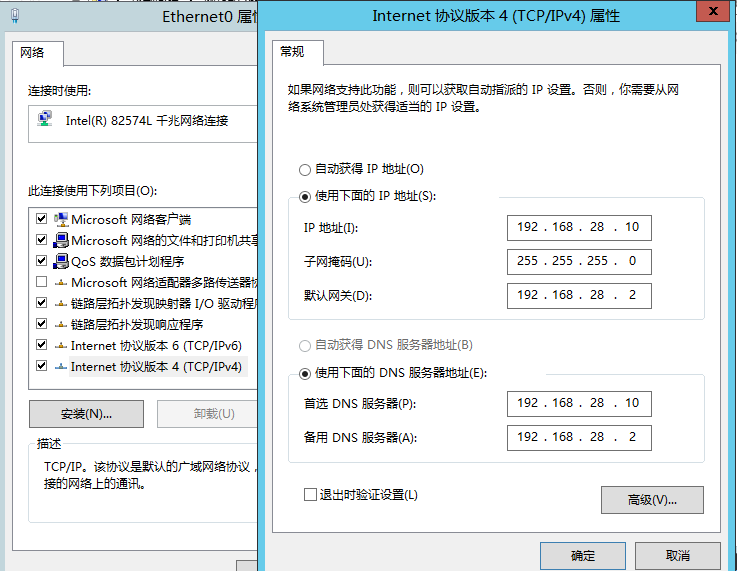
2、修改计算机名
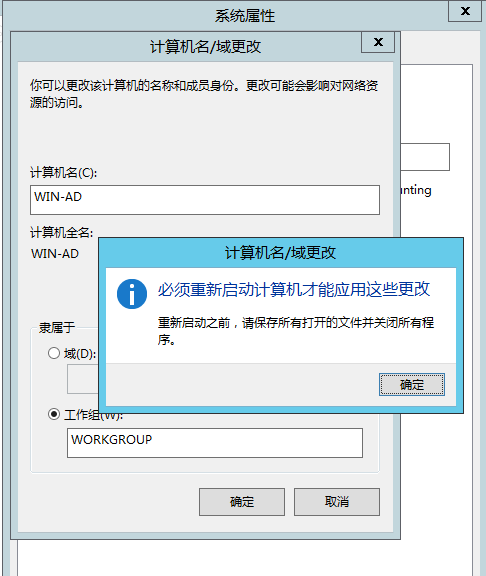
3、立即重新启动
0x02 安装AD
1、管理--添加角色和功能
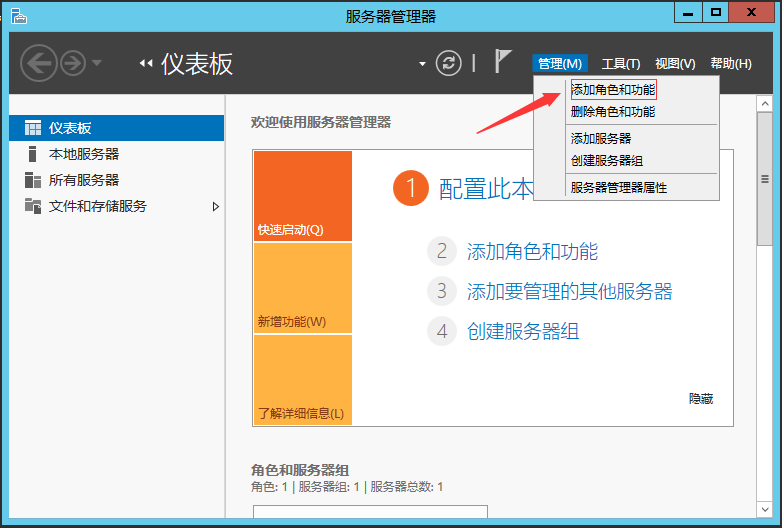
2、添加角色和功能向导,直接点击下一步
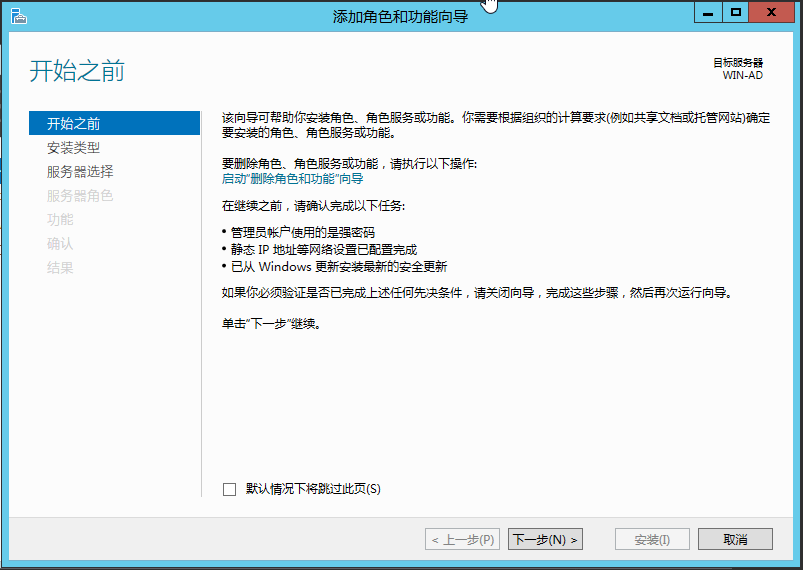
3、添加角色和功能向导,基于角色或基于功能的安装,下一步。
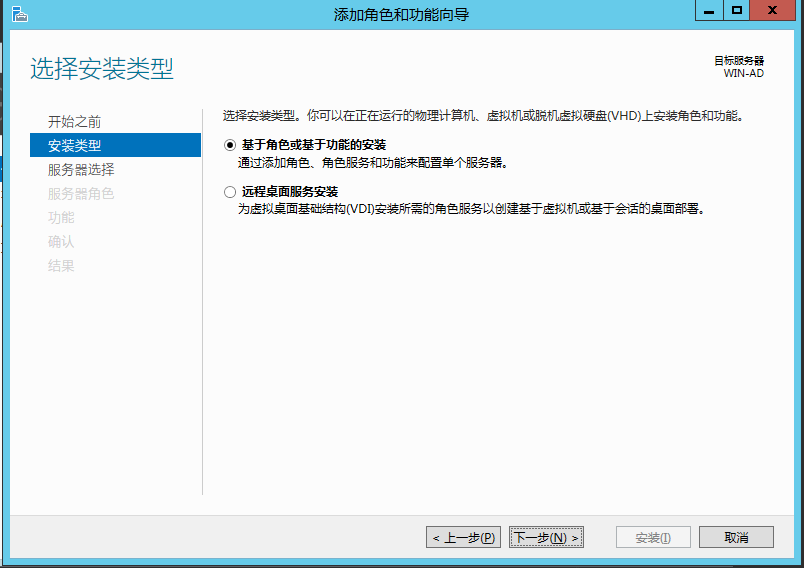
4、从服务器池中选择服务器,下一步。
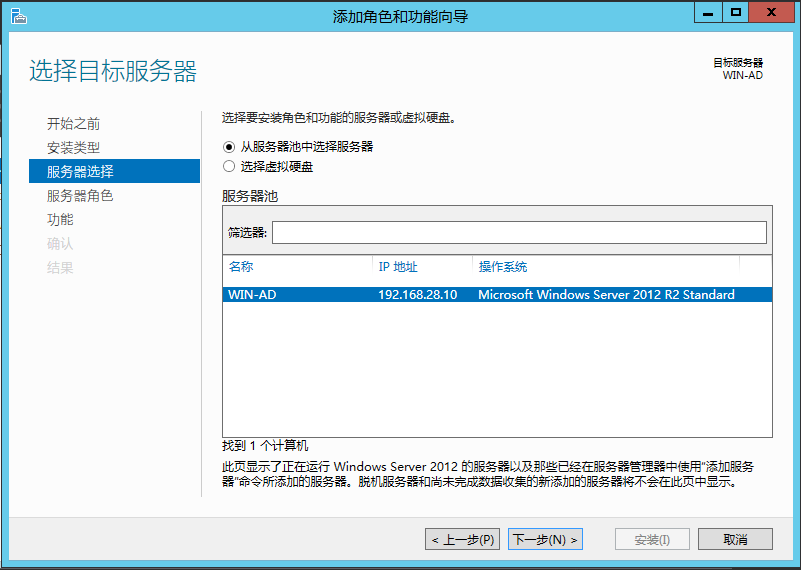
5、选择“Active Direcyoty 域服务”,下一步。
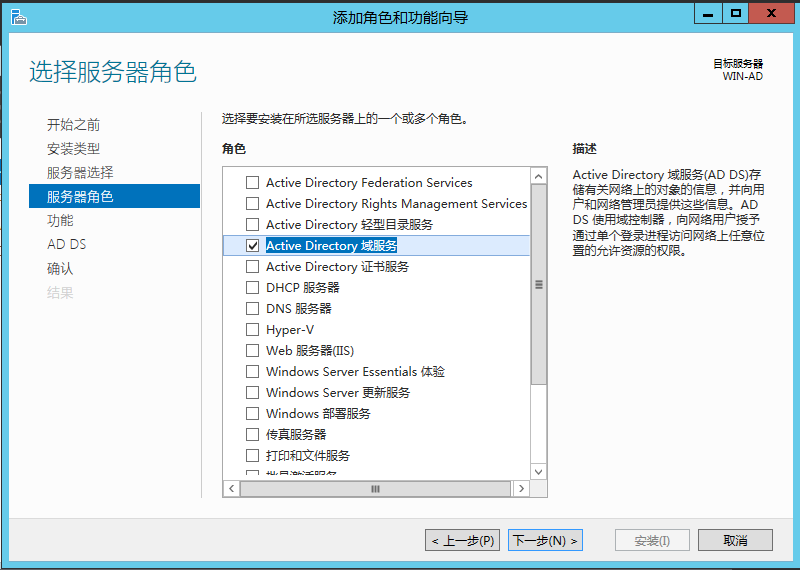
6、根据服务器需要,选择功能组件,可先不选择,后续根据需要再添加也可以。
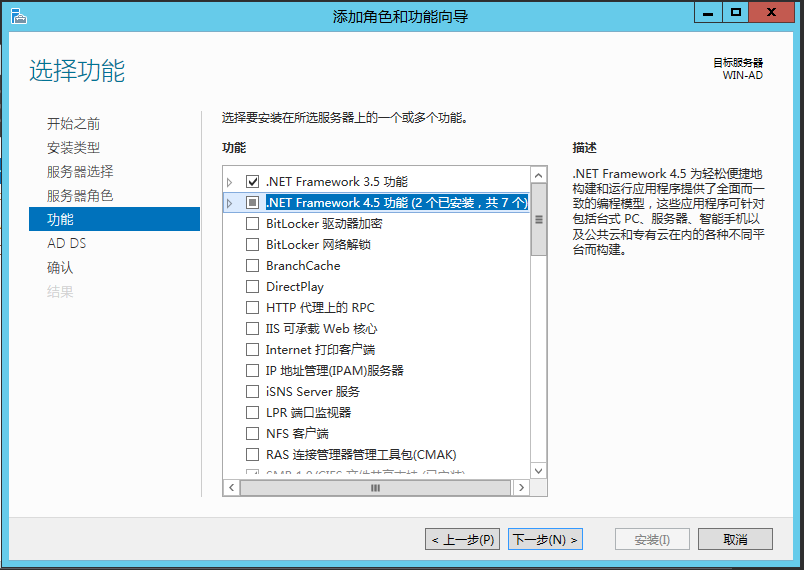
7、查看相关注意事项,下一步
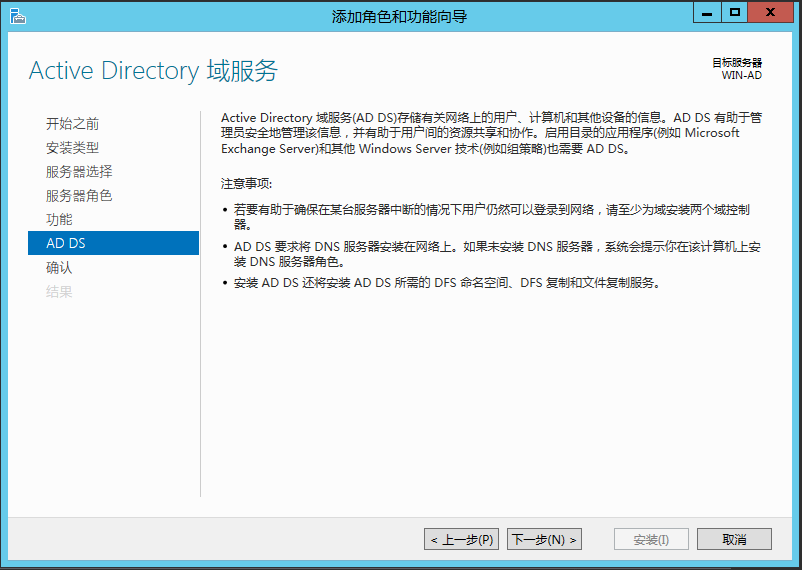
8、确认安装所选内容,开始安装。
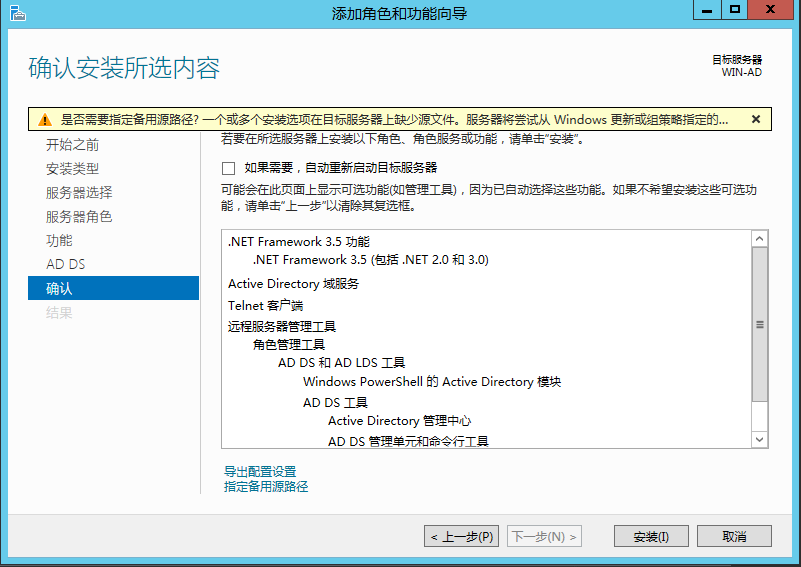
9、安装成功。

0x03 域控服务器配置
1、部署后配置,将此服务器提升为域控制器
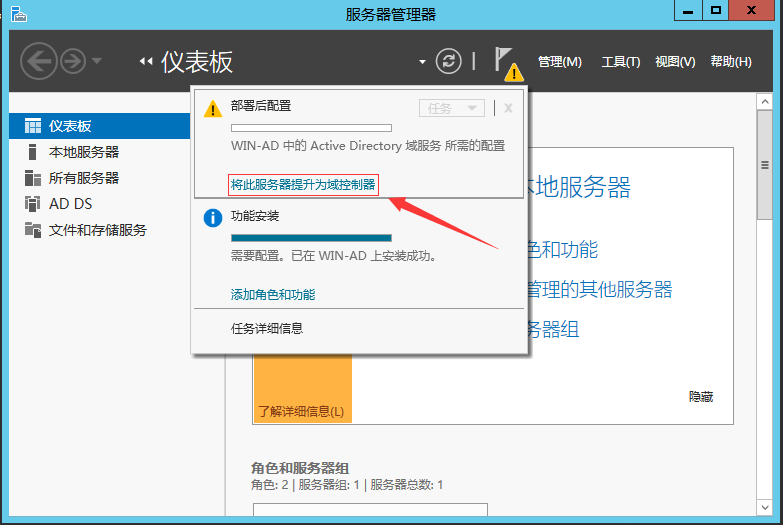
2、为了与.com分开,测试环境使用.local后缀
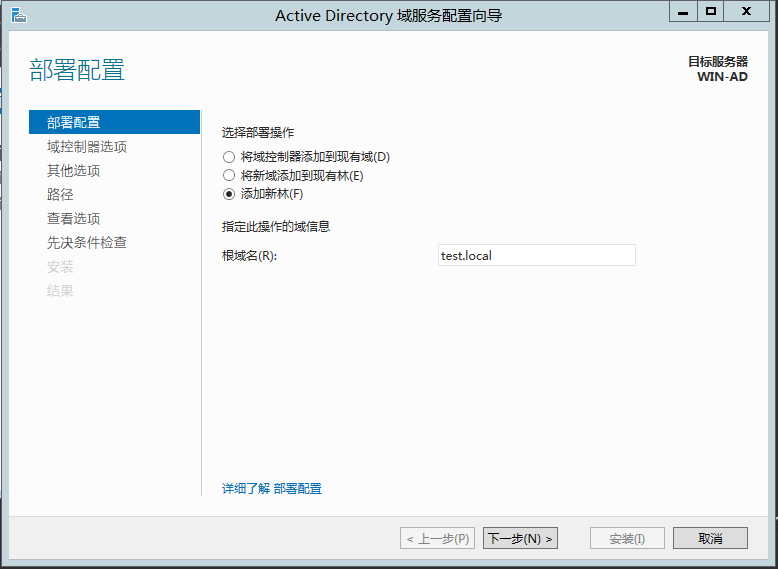
3、设置DSRM密码,下一步
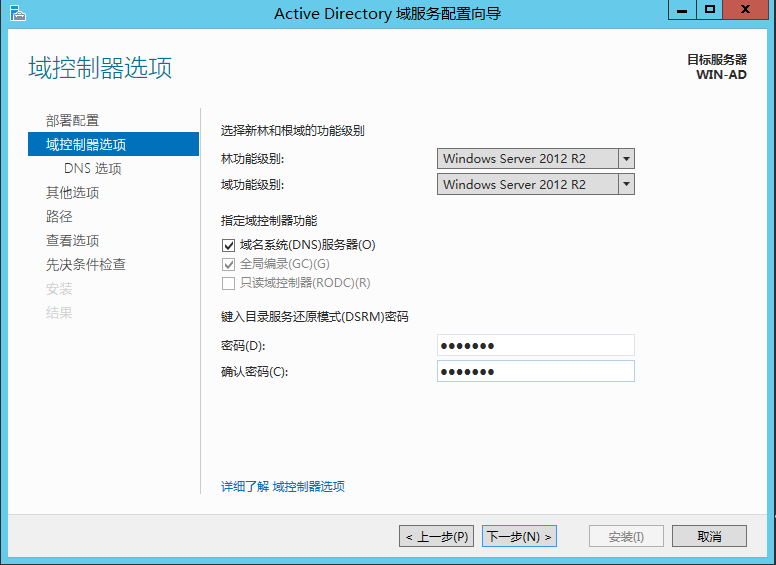
4、会报错,没安装DNS服务器,直接下一步

5、设置NetBIOS域名,下一步
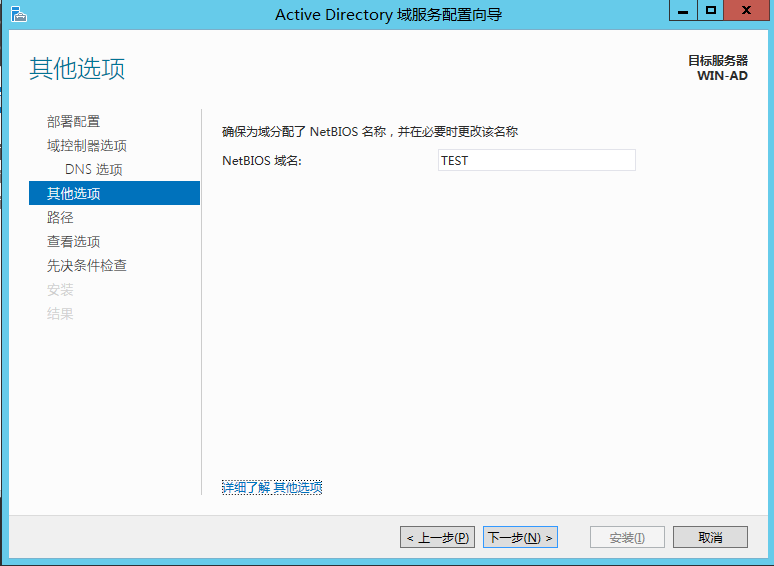
6、设置相关路径,下一步。
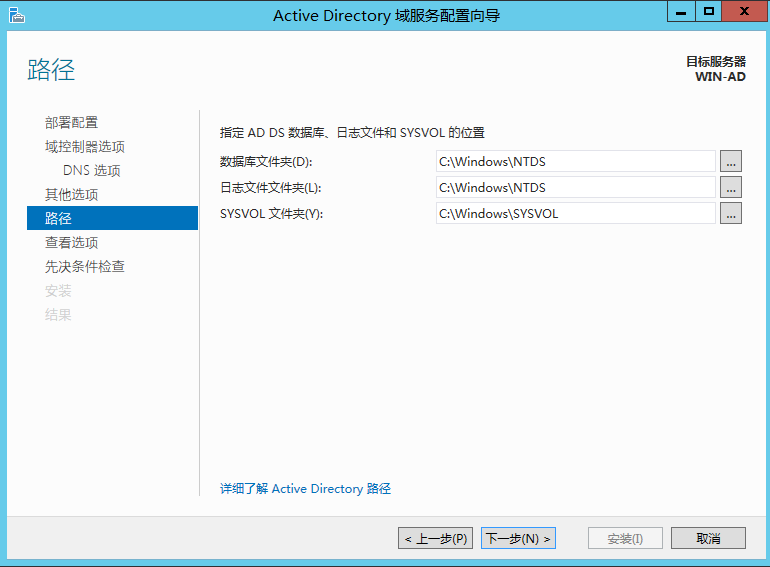
7、确认域服务器配置
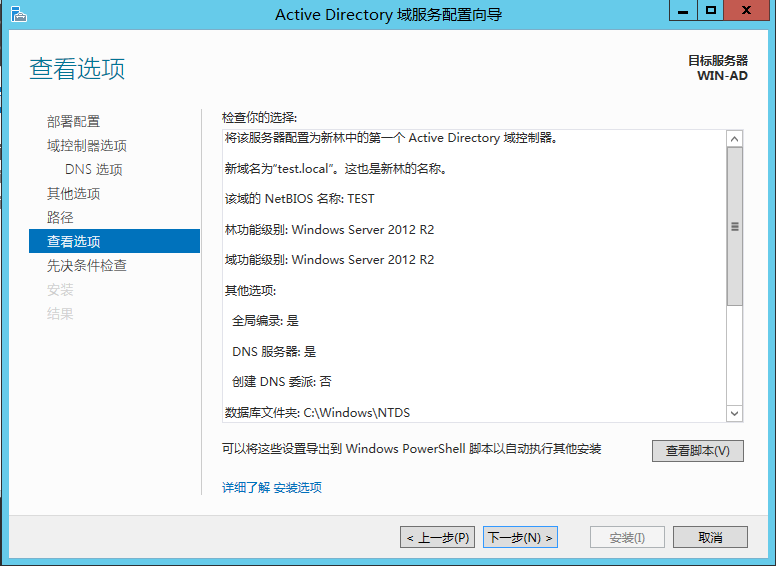
8、先决条件检查。
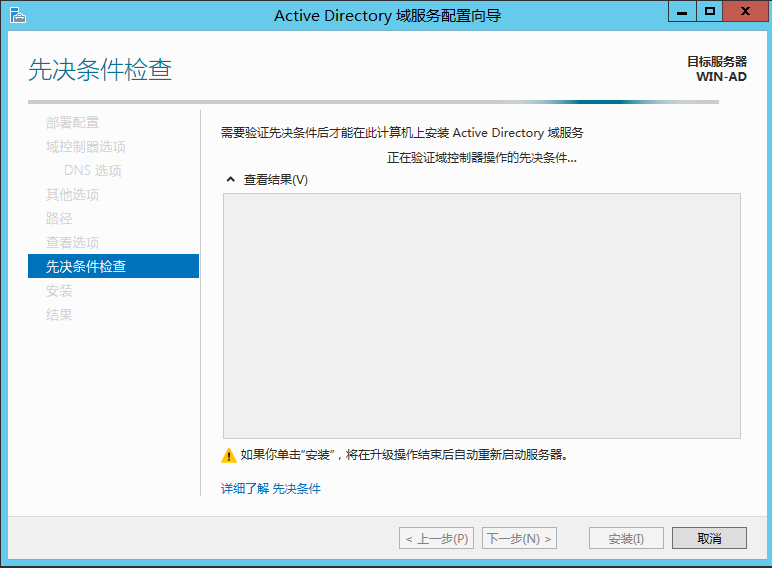
9、先决条件检查完成,开始安装,安装完会自动重启
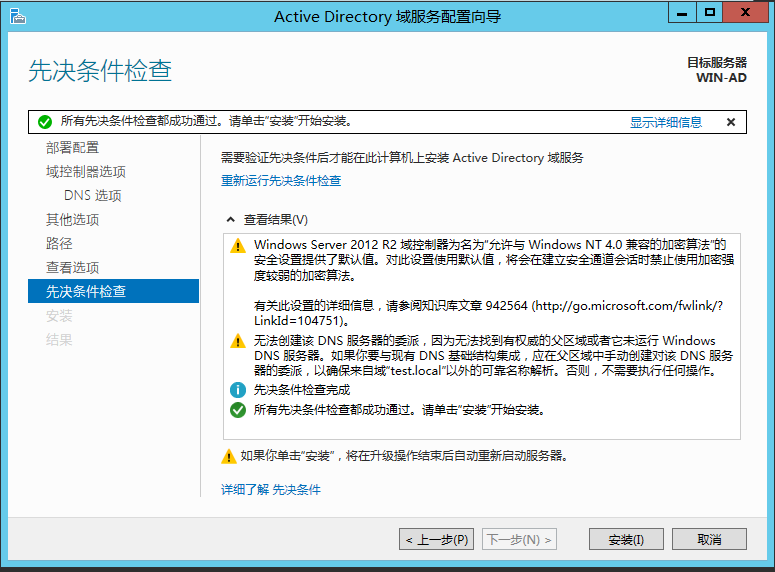
0x04 检查安装是否成功
1、检查服务器管理器面板,确认DC搭建完成。
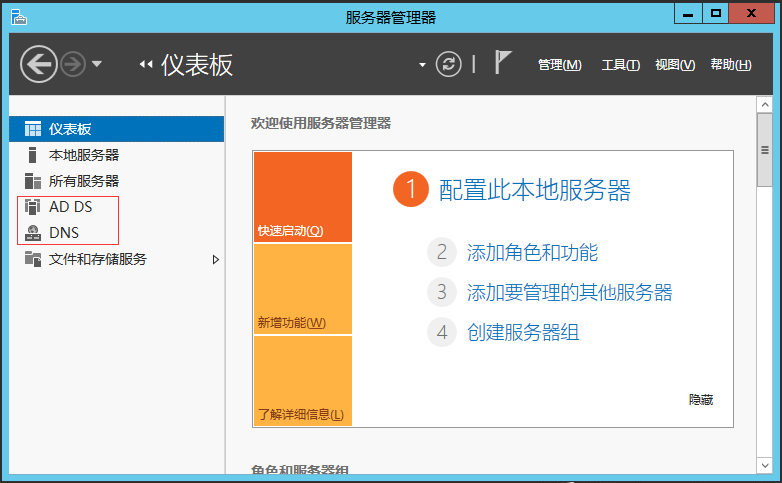
0x05 加入域并创建域用户
1、客户端服务器设置固定ip,并将域控服务器IP地址设置为DNS服务器地址。
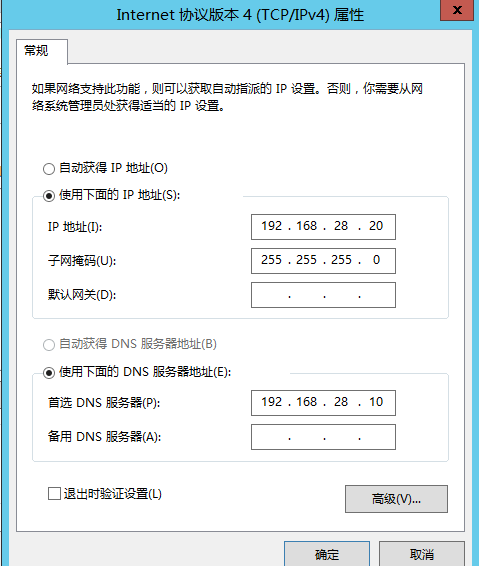
2、加入域控,输入域管理员凭证的对话框,成功入域。
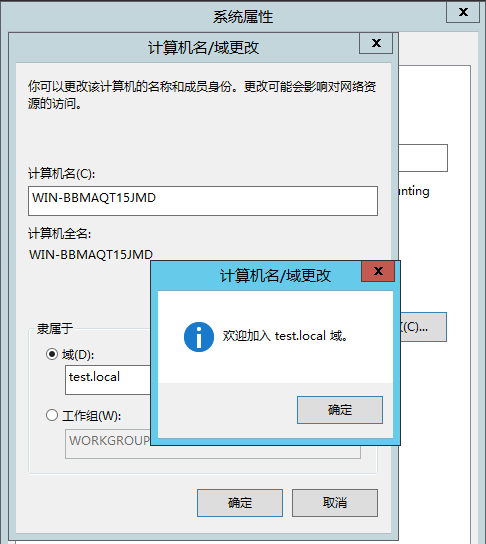
3、域控制器上打开“Active Directory 用户和计算机”,如下图所示,可以发现的新入域的服务器已经被创建出来了。

4、加入域后,我们需要在 Active Directory 中创建关联的用户账号。打开 Active Directory 用户和计算机,选择新建组织单位。

5、在新创建的组织单位中,创建新用户。
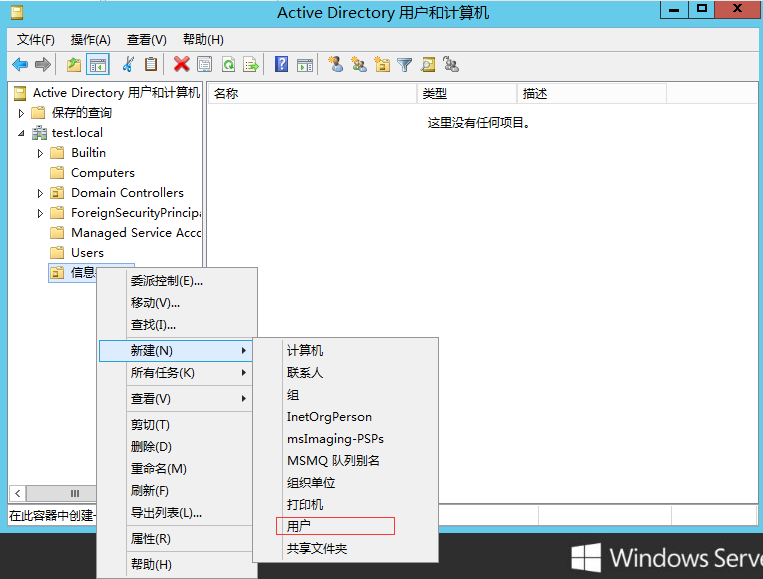
本文由Bypass整理发布,转载请保留出处。
欢迎关注我的个人微信公众号:Bypass--,浏览更多精彩文章。






【推荐】国内首个AI IDE,深度理解中文开发场景,立即下载体验Trae
【推荐】编程新体验,更懂你的AI,立即体验豆包MarsCode编程助手
【推荐】抖音旗下AI助手豆包,你的智能百科全书,全免费不限次数
【推荐】轻量又高性能的 SSH 工具 IShell:AI 加持,快人一步
· 开发者必知的日志记录最佳实践
· SQL Server 2025 AI相关能力初探
· Linux系列:如何用 C#调用 C方法造成内存泄露
· AI与.NET技术实操系列(二):开始使用ML.NET
· 记一次.NET内存居高不下排查解决与启示
· 阿里最新开源QwQ-32B,效果媲美deepseek-r1满血版,部署成本又又又降低了!
· Manus重磅发布:全球首款通用AI代理技术深度解析与实战指南
· 开源Multi-agent AI智能体框架aevatar.ai,欢迎大家贡献代码
· 被坑几百块钱后,我竟然真的恢复了删除的微信聊天记录!
· AI技术革命,工作效率10个最佳AI工具